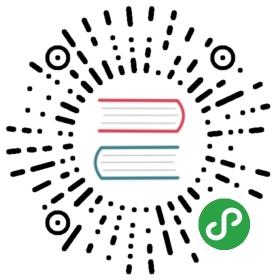企业版如何管理账号和表单权限
对于企业而言,高效便捷的协同合作与数据资产的安全性同等重要,所以我们向企业版引入了「子账号」的概念,改变了依靠「分享账号和密码」这种传统又不安全的协作方式,同时在个人版「团队协作」功能的基础上,细化了数据权限,解决部门内部和跨部门之间的数据共享和流转难题。下面,我们重点介绍几个与账号和数据权限相关的功能。
管理子账号
开通企业版之后,通常第一件事就是设置企业信息并邀请团队成员加入。点击右上角「企业设置」——「用户与权限」——「添加用户」,如图 1 所示:

基于账号,我们提供三种权限:管理员、协作者和外部成员。企业版中的关键资源由管理员一处配置,子账号按权限共享数据,且所有子账号共享企业版套餐资源。我们来看看他们的权限区别和设置建议:

如果出现人事变动,可立即禁用或删除子账号,以防敏感信息泄漏或丢失,如图 3 所示。

共享文件夹
相较于个人版,企业版支持共享文件夹。一次操作,便可将其中的表单和子文件夹共享给子账号,如图 4 所示。无论是表单设置更新,新增数据提醒,文件夹中的内容都将实时更新。

设置行级数据权限
基于表单,除了默认的三种权限:表单管理员、数据管理员和数据查看员,企业版还可以自定义表单中哪些字段可以允许谁做什么操作(查看、新增、修改或删除)。比如,对于表单《员工转正评估审批表》,HR 希望各部门经理只能查看自己部门的新人数据,并填写转正意见。我们可以到表单「设置」——「协作与权限」——「权限与角色列表」——「新建角色」,为每个部门经理设置可操作的数据范围,并勾选相关字段的操作权限,如图 5 所示。

然后,在「协作与权限」——「用户列表」——「添加成员」中将表单共享给各部门经理时,即可选择刚刚创建的角色,如图 6 所示。

而且,「数据」页面详细记录了数据的修改、删除、恢复和导出相关信息,方便出现疑问时进行追溯和复盘,如图 7 所示。